Man patinka mano „Harmony 650“ universalus nuotolinis valdymo pultas, tačiau jis turi vieną didelį trūkumą. Kaip pirmoji „The Bad“ eilutė iš mūsų peržiūros sako, ji gali valdyti tik iki penkių skirtingų įrenginių.
Praėjusiais metais, kai norėjau prie savo sistemos pridėti „Roku“ prieigą prie „HBO Go“, pasiekiau šią ribą. Aš jau turėjau penkis įrenginius - televizorių, AV imtuvą, „Fios DVR“, PS3 (per IR-to-BT valdiklį) ir „Moxi Mate“ - todėl aš suprato, kad turėčiau „eiti rankiniu būdu“ ir naudokite „Roku“ nuotolinį ryšį kartu su savo mylimu 650. Kai jūs einate visuotinis, turėtumėte grįžti į kelis paspaudimus, yra problema, panaši į staiga reikalingą antrą vairą.
Po šiek tiek minties, man buvo, kad „Harmony“ sugebėjimas „išmokti“ papildomų komandų iš originalių nuotolinio valdymo pultų, yra lengva problema, kuri leistų man pridėti šeštą ir, galbūt, dar daugiau įrenginių. Toliau pateiktoje skaidrių demonstracijoje pateikiamos visos instrukcijos ir ekrano kopijos (kurios yra pakartotos šio straipsnio pabaigoje, kad būtų pateikta nuoroda).

Kaip tai veikia
Su „Harmony“ nuotolinio valdymo pulteliais turite ribotą skaičių įrenginių, bet iš esmės neribotą skaičių vadinamųjų veiklų. Veikla, pvz., „Žiūrėti televizorių“, yra tik komandų seka, kurią nuotoliniai siunčia („įjungia įrenginius x, y, z; jungiklio įvestį x“) kartu su tam tikromis mygtukų asociacijomis ir ekrano išdėstymais (garsumo klavišai valdo AV imtuvas, kanalų +/- mygtukai valdo kabelių dėžutę ir tt). Veiklos sistema yra pagrindinė priežastis, dėl kurios Harmony nuotolinio valdymo pultai yra tokie intuityvi.
„Harmony“ mokymosi funkcija sukurta taip, kad leistų jums pritaikyti įrenginį pridedant naujas komandas iš originalaus prietaiso nuotolinio valdymo pulto. Ši problema priklauso nuo to, kad šios komandos nebūtinai turi būti gaunamos iš vieno nuotolinio valdymo pulto.
Galėčiau sukurti naują „Watch Roku“ veiklą, naudodama komandas, išmoktas iš „Roku“ nuotolinio valdymo pulto ir sujungtos į vieną iš penkių įrenginių. Komandos valdyti mano „Roku“ būtų „nugaros“, esančios prie esamo įrenginio, pvz., Mano televizoriaus, kaip tam tikro „fantomo įrenginio“. Įsivaizduokite televizoriaus nuotolinį ir Roku nuotolinį kasetę. „Harmony“ programinė įranga ją laiko vienu įrenginiu, tačiau iš tikrųjų valdo du.
Mano žmona ir aš naudojome „nulaužtą“ 650, kad galėtume kontroliuoti šešis prietaisus per pastaruosius metus, ir ji veikia nepriekaištingai. Ir dabar, kai „Logitech“ savo liniją nukreipė tik į tris nuotolinio valdymo pultus - $ 56 „Harmony 650“, $ 200 „Harmony Touch“ ir 325 $ „Harmony 1100“ - 650 yra mano knygoje, vienintelė, kurią verta rekomenduoti turtingiems. Aš šiuo metu peržiūrėjau „Touch“ ir pakanka pasakyti, kad iš naudojimo perspektyvos aš negaliu laukti, kol grįšiu į savo 650.
Jei galvojate apie tai, kaip įsigyti „Harmony“ nuotolinio valdymo pultą, tačiau jį sustabdė prietaiso riba, šis įsilaužimas gali jums sutaupyti rimtų pinigų, o ne dar labiau sustiprinti kitą „Harmony“.
„Hack“
Toliau aprašyti MyHarmony.com tinklalapiai ir mano 650, tačiau ši koncepcija yra tokia pati, jei naudojate bendrovės atskirą programinę įrangą (suderinama su senesniais modeliais) arba kitas veiklos pagrindu veikiančias „Harmony“ nuotolinio valdymo pultus. Deja, tai neveiks (beveik taip pat), kad dabar nutraukti kiti „Harmonys“, kurie valdė dar mažiau įrenginių, ty 200 ir 300. Tai yra todėl, kad šie du nepalaiko daugelio veiklų.
- Prijunkite nuotolinį kompiuterį prie kompiuterio naudodami USB kabelį. Prisijunkite prie „MyHarmony.com“ paskyros ir pasirinkite nuotolinio valdymo pultą.
- Spustelėkite „Jūsų įrenginiai“ ir pasirinkite esamą įrenginį, kad galėtumėte pridėti naują „phantom“ įrenginį, kurį norite pridėti. Pasirinkite naują prietaisą, kuris bus aktyvus (įjungtas) per naują veiklą, kurią sukursite susieti su pridedamu fantominiu įrenginiu. Aš pasirinkau savo „Panasonic“ televizorių, nes žinau, kad jis turi būti skirtas televizoriui žiūrėti per Roku. Jei pridedate tik garso įrenginį, galbūt norėsite pasirinkti savo AV imtuvą arba namų kino sistemą.
- Pasirinkite „Pridėti arba pataisyti komandą“.
- Spustelėkite mygtuką „Pridėti trūkstamą komandą“ ir pavadinkite komandą. Jūs norite naudoti pavadinimą, atitinkantį vieną iš nuotolinio „Phantom“ įrenginio mygtukų. Kad išvengtumėte painiavos ir pasikartojimo, ir kartu sujungtume naujas komandas, siūlau jums įvesti šį ir visus vėlesnius vardus su unikaliu pavadinimu, pvz., „Roku“ („a“ plūduriuoja jį į abėcėlinį sąrašą). Paspauskite mygtuką Next.
- Vadovaukitės instrukcijomis, kad „mokytumėte“ naują komandą. Mygtukas, kurį nuspaudžiate fantominio įrenginio nuotolinio valdymo pultelyje, turi atitikti vardą, kurį pasirinkote 4 veiksme. Paspauskite mygtuką Baigti.
- Pakartokite 3–5 veiksmus kiekvienam klavišui, esančiam nuotolinio valdymo pulte. Nepamirškite dešiniųjų / kairiųjų / aukštyn / žemyn žymeklio mygtukų! Tik išskirkite raktus, kuriuos esate tikri, kad niekada nenaudosite.
- Viršutiniame kairiajame kampe spustelėkite „Namai“ ir pasirinkite „Jūsų veikla“, tada „Pridėti veiklą“, tada „Papildomi pasirinkimai“. Paspauskite „Kitas“ ir pavadinkite naują veiklą, paprastai kažką, susijusį su jūsų fantominiu įrenginiu, pvz., „Žiūrėti Roku“. Paspauskite „Kitas“.
- Pasirinkite įrenginius, kuriuos naudosite naujame veikloje, ir įsitikinkite, kad įtraukiate „piggy-back“ įrenginį, kurį mokėte naujoms komandoms (pvz., Televizoriui). Pasirinkite įvestį, kaip nurodyta, ir paspauskite „Baigti“.
- Viršutiniame kairiajame kampe spustelėkite „Mygtukai“, spustelėkite žemyn rodyklę, esančią šalia antrojo išskleidžiamojo meniu (toliau - „Keisti ką mygtukas“), ir pasirinkite veiksmą, kurį sukūrėte 7 veiksme.
- Ekrane „Įrenginys“ esančiame ekrane „Keisti ką mygtuko keitimas“ pasirinkite „piggy-back“ įrenginį. Vadovaukitės instrukcijomis, kad priskirtumėte visus naujus phantom komandos į norimus mygtukus. Baigę paspauskite „Gerai“.
- Pakartokite 9 ir 10 veiksmus, tačiau naudokite pirmąjį išskleidžiamąjį meniu „Mygtukai“ ekrane, po „Keisti ekrano parinktis“.
- [Neprivaloma. Atlikite šį veiksmą tik tuo atveju, jei jūsų veikimo įrenginys turi būti įjungtas ir išjungtas. Kai kuriems įrenginiams, pvz., „Roku“, kurie visą laiką lieka „įjungti“, šis žingsnis nėra būtinas.] Spustelėkite „Veikla“ kairiajame meniu, pasirinkite naują veiklą ir paspauskite „Tinkinti šią veiklą“. Skiltyje „Veiklos paleidimo komandos“ pasirinkite „Pridėti veiksmą“, pasirinkite „Piggy-backed“ įrenginį, pasirinkite „IR Command“, esantį „Action“, ir naują komandą „Power“ savo „Phantom“ įrenginyje, esantį „Value“. Pakartokite „Veiklos sustabdymo komandos“.
- Sinchronizuokite pakeitimus naudodami geltoną iš apačią dešinėje.
Sveikiname, jūs ką tik apeinate „Logitech“ savavališką prietaiso ribą!






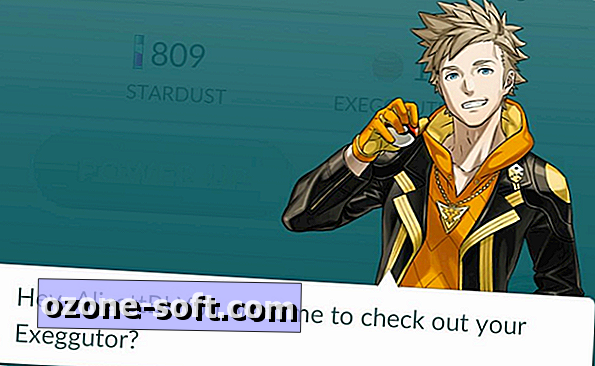

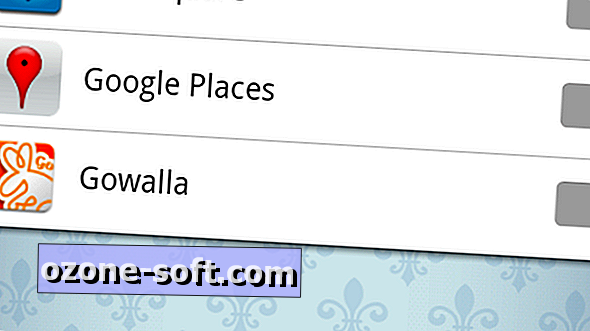

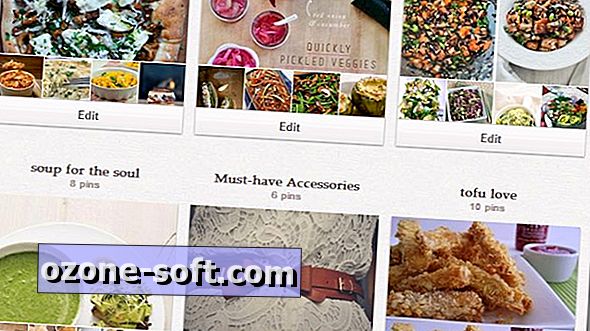

Palikite Komentarą